編輯:開發入門
記錄與偵錯可以分成 " 在程序中加上除錯訊息 " ,與 " 在偵錯環境中查看除錯訊息 " 兩部分。
在程序中加上除錯訊息
程序幾乎行行都可以出錯。要看程序中的哪一部分可能會出錯,實在是門很深的學問。要是沒有線索,光靠我們的腦袋來追蹤判斷,或是靠直覺東試試、西改改,這種作法就跟使用巫毒術扎娃娃一樣,直到被扎的人哪天身體疼了,就算巫毒作法有效。這樣實在不是一種好的除錯方式。
如果是程序碼語法格式上的問題,我們可以在編譯前,就透過開發工具提供的預先編譯警示,得到提醒並及早改正。在我們改正好這些語法格式上的問題後,開發工具才允許我們實際編譯應用程序。接著,才能將編譯好的應用程序上傳至模擬器,再開始進一步的測試。
除 了程序碼語法格式上的問題,絕大部分會造成大麻煩的,是隱藏在程序邏輯中的問題。這些問題只有在模擬器甚至在實際機器上運行時才會出現。為了解決這些問 題,我們需要一些協助工具。在 android 平台上,我們可以透過 "Log" 函式,來達到自行在程序碼中加入一個個自訂的 " 記錄點 " 或 " 檢查點 " 。並可以透過開發環境中的 "LogCat" 工具來查看 記錄。當程序流程每次運作到 " 記錄點 " 時,相應的 " 記錄點 " 就會在開發工具記錄中輸出一筆偵錯用的訊息。開發者透過這份記錄,來檢查程序執行的過程、使用 到的參數,是否與我們期望的結果符合。並依此來辨別程序碼中可能出錯的區域,好能對症根治造成問題的程序碼。
導入 Log 函式
打開 "src/com/demo/android/bmi/Bmi.Java" 檔桉,我們在程序中加入一些除錯訊息。一段含有記錄點 (Log) 的程序碼片段如下
代碼 :
import android.util.Log
....
public class Bmi extends Activity {
private static final String TAG = "Bmi";
....
Log.d(TAG, "find VIEws");
Log.d(TAG, "set Listensers");
講解
就像許多人在學生時代 k 書時,會在課本上使用不同顏色作記號。用不同顏色的色筆,來代表各段課文不同的重要性或是意義。 "Log" 函式的作用,就像是色筆一樣,協助我們在程序碼中 " 作記號 " ,這些數位記號,會在稍後就介紹到的 "LogCat" 工具中顯示。
Log 的使用格式如下
Log. 代號 ( 標簽 , 訊息 );
代號
依據訊息的類型,我們有五種 Log 訊息形式可以用作記錄。
1. Log.v (VERBOSE) 詳細訊息
2. Log.d (DEBUG) 除錯訊息
3. Log.i (INFO) 通知訊息
4. Log.w (WARN) 警告訊息
5. Log.e (ERROR) 錯誤訊息
一般較常用的是 Log.d( 除錯訊息 ) 、 Log.w ( 警告訊息 ) ,和 Log.e ( 錯誤訊息 ) 。范例中多使用 Log.d( 除錯訊息 ) 。
標簽
代碼 :
private static final String TAG = "Bmi";
....
Log.d(TAG, "find VIEws");
Log.(v,d,i,w,e) 的第一個參數,是一個自定的記錄標簽。在目前的 BMI 應用程序范例中,我們還看不太出來自定記錄標簽的意義。但是當程序的功能一擴張的時候(例如像在 AppDemos 范例那樣,包含各種不同功能),我們可以為不同的功能,給予不同的紀錄標簽。
訊息
代碼 :
Log.d(TAG, "find VIEws");
在 Log.(v,d,i,w,e) 的第二個參數中,加入我們想要記錄的資訊。
實際應用
在 BMI 應用程序中,我們可以在用來處理輸入錯誤的 "try...catch" 語句中加入 "Log" 訊息,好讓我們得以從記錄資料中,追蹤到輸入錯誤的情況。
代碼 :
public class Bmi extends Activity {
private static final String TAG = "Bmi";
....
catch(Exception err)
{
Log.e(TAG, "error: " + err.toString());
Toast.makeText(Bmi.this, getString(R.string.input_error), Toast.LENGTH_SHORT).show();
}
講解
代碼 :
catch(Exception err)
Log.e(TAG, "error: " + err.toString());
....
}
"Log.e.." 敘述的意思是:根據 "catch" 到的例外型別的資訊 (Exception err) ,將資料印出到記錄中。
他的記錄標簽方式
我們也不是一定得為每個 TAG 事先定義好一個記錄標簽,我們可以用當前的 Activity 名稱來做為記錄標簽:
代碼 :
Log.e(this.toString(), "error: " + err.toString());
延伸運用
在實作錯誤訊息提示前,我們其實可以使用 Log.e 函式,來先將錯誤訊息記錄起來,等到整個程序大致底定了,再來用 Toast 或 AlertDialog 元件,來實作輸入錯誤提示的功能。
在偵錯環境中查看除錯訊息
在程序中加上除錯訊息後,我們可以使用除錯模式 (Debug Mode) 運行模擬器,並透過開發工具來查看除錯訊息。
偵錯工具的正式名稱為 Dalvik Debug Monitor Service (DDMS) 。
啟動模擬器
使用除錯模式 (Debug Mode) 運行模擬器(選單列 ->Run->Debug History->BMI )。
切換到偵錯環境配置
點選開發環境右上角的 "Open Perspective" 按鈕,選擇 "Other..." 選項。選擇後會彈出一個 "Open Perspective" (開啟環境配置)對話框。對話框中列出了所有可用的環境配置列表,選擇 "Debug" 。此時,右上角的環境配置圖示列中,會多出一個 "Debug" 環境配置圖示。整個開發工具的界面配置也為之一變。在右上角的環境配置圖示列 中,點選 "Java" 環境配置圖示,就會回到我們原來的界面配置。
現在先切換到 "Debug" 環境配置,可以看到右下角 的 "LogCat" 視窗。其上有五個醒目的 V 、 D 、 I 、 W 、 E 圖示,分別代表著五種 Log 形式 (Verbose, Debug, Info, Warn, Error) ,還有一個綠色的 "+" 號,與一個紅色的 "-" 號。
模擬器運行時會產生很多的訊息記錄 (Log) ,一不注意就看到眼花了。這時候,我們自訂的記錄標簽(范例中自訂的標簽是 "Bmi" )就派上了用場,正好可以為 LogCat 加上一個過濾器 (Log Filter) ,只顯示與 "Bmi" 標簽相關的訊息記錄。
加入訊息記錄過濾器 (Log Filter)
在 "LogCat" 視窗右側,按下綠色的 "+" 號,會彈出一個 "Log Filter" 視窗。在 "Log Filter" 視窗的 "by Log Tag" 欄位中填入 "Bmi" ,並填入任意的 "Filter Name" 後,按下 "ok" 按鈕。 "LogCat" 視窗上會多出一個與我們填入的 "Filter Name" 相同的標簽。裡面的內容,即所有標示為 "Bmi" 的自訂訊息記錄。
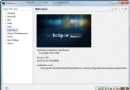 在MyEclipse 8.6上搭建Android開發環境
在MyEclipse 8.6上搭建Android開發環境
1,基本環境准備:安裝JDK1.5以上,Eclipse3.3以上版本.(MyEclipse也可以),筆者安裝了JDK1.6和MyEclipse 8.6。JDK1.6My
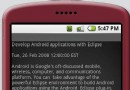 構建 Android 手機 RSS 閱讀器(三)
構建 Android 手機 RSS 閱讀器(三)
在 android 中呈現 RSS 數據現在,RSS 提要中的 XML 數據安全地保存在內存中 RSSFeed 的實例中,該實例使用一個方便的 Li
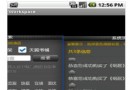 Android 動畫框架詳解,第 2 部分
Android 動畫框架詳解,第 2 部分
簡介: 這是由兩部分組成的 Android 動畫框架詳解的第二部分實例篇。在閱讀本篇之前,建議您首先閱讀本系列的第一部分 Android 動畫框架詳解之原理篇
 Android 動畫框架詳解,第 1 部分
Android 動畫框架詳解,第 1 部分
簡介: Android 平台提供了一套完整的動畫框架,使得開發者可以用它來開發各種動畫效果。Android 動畫框架詳解由原理篇和實例篇兩部分組成。本文是第一